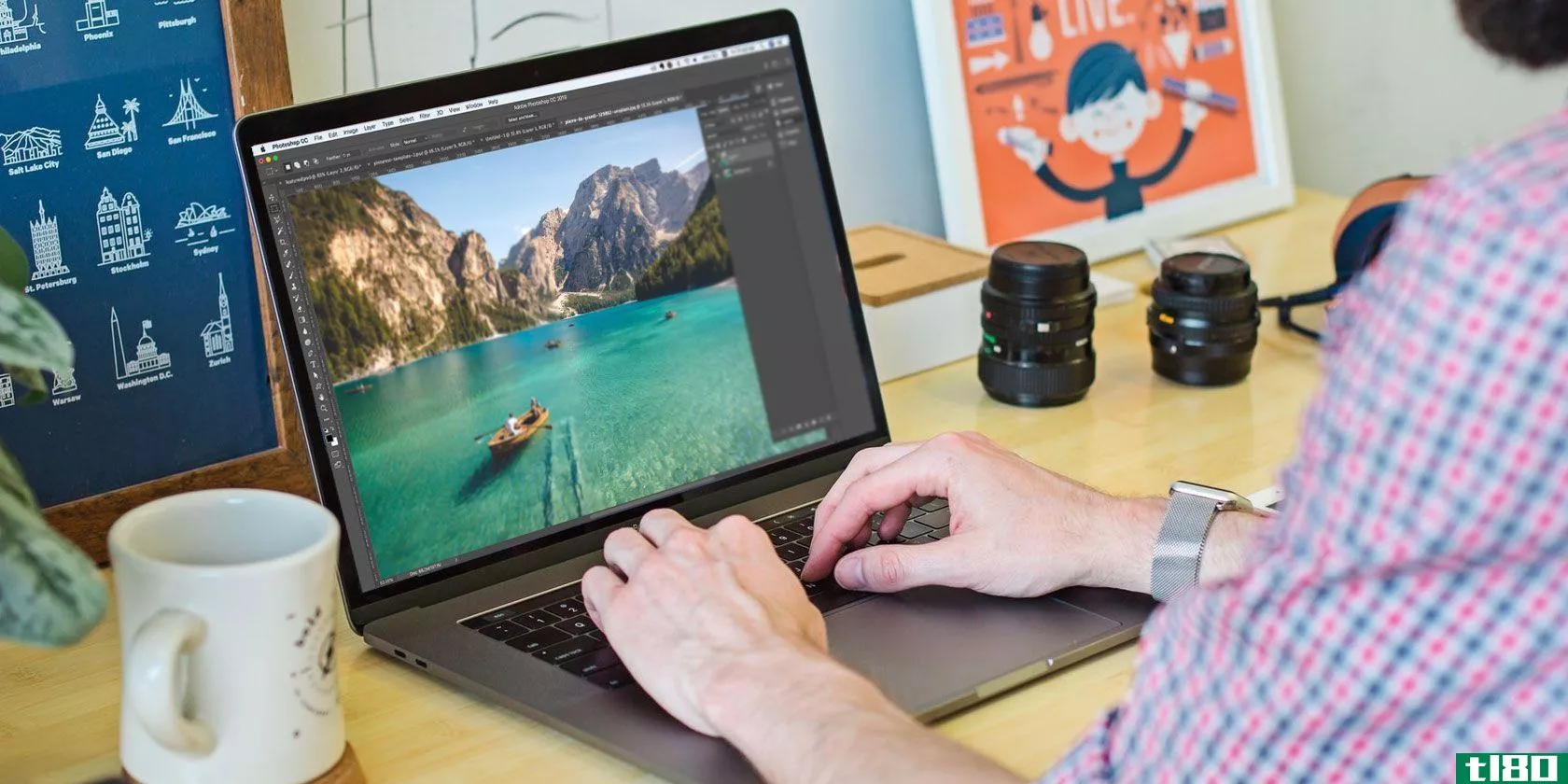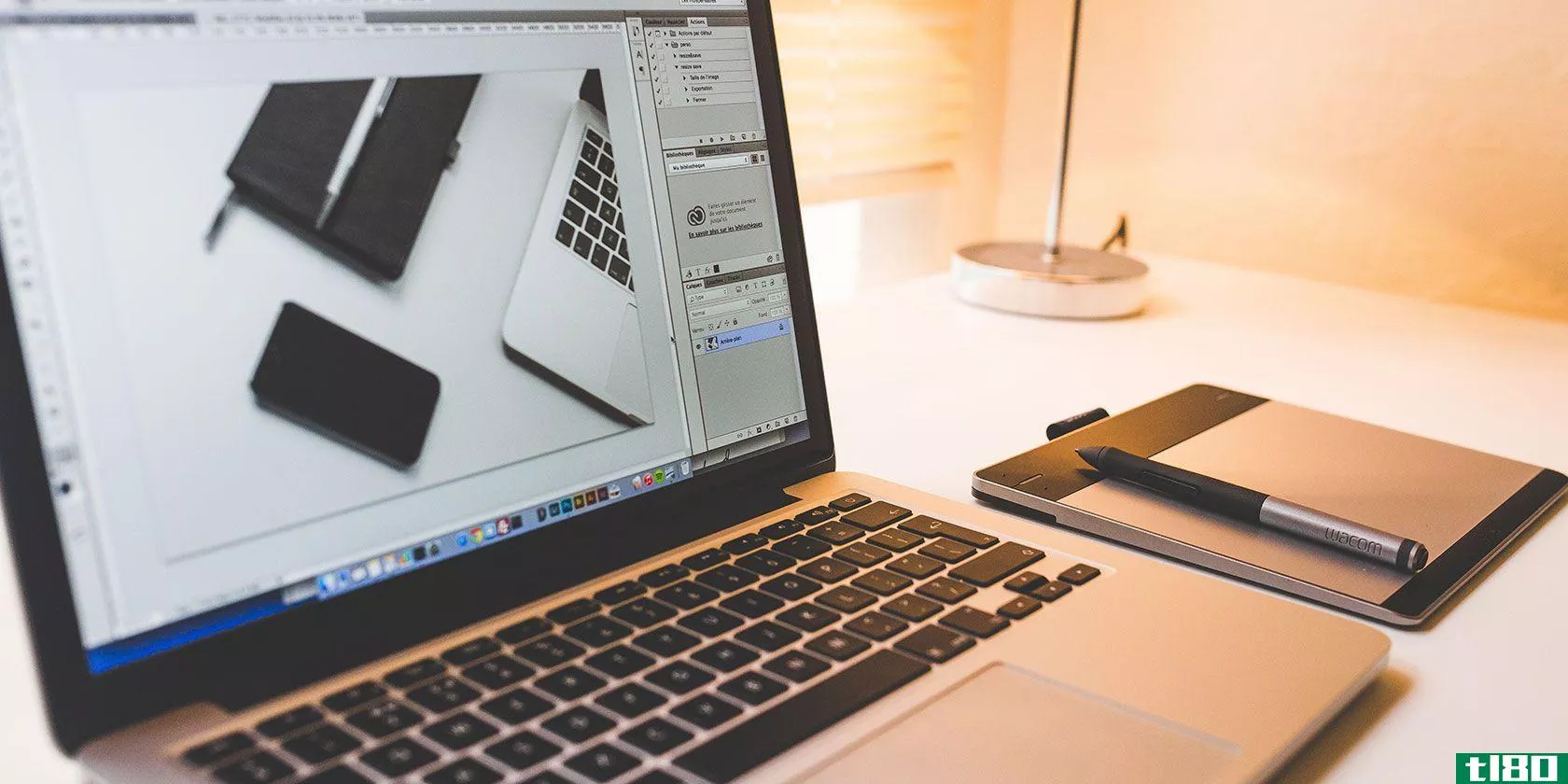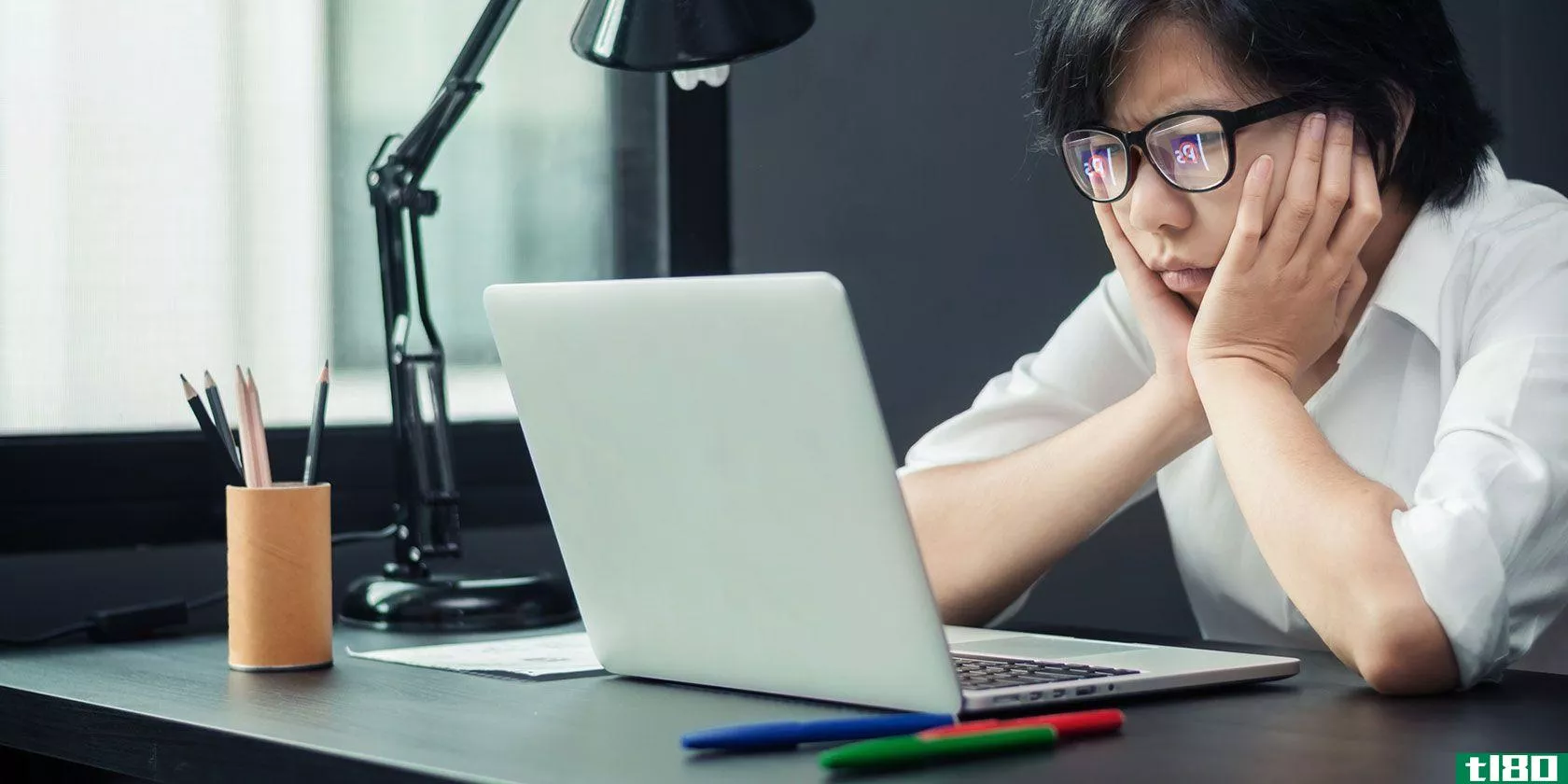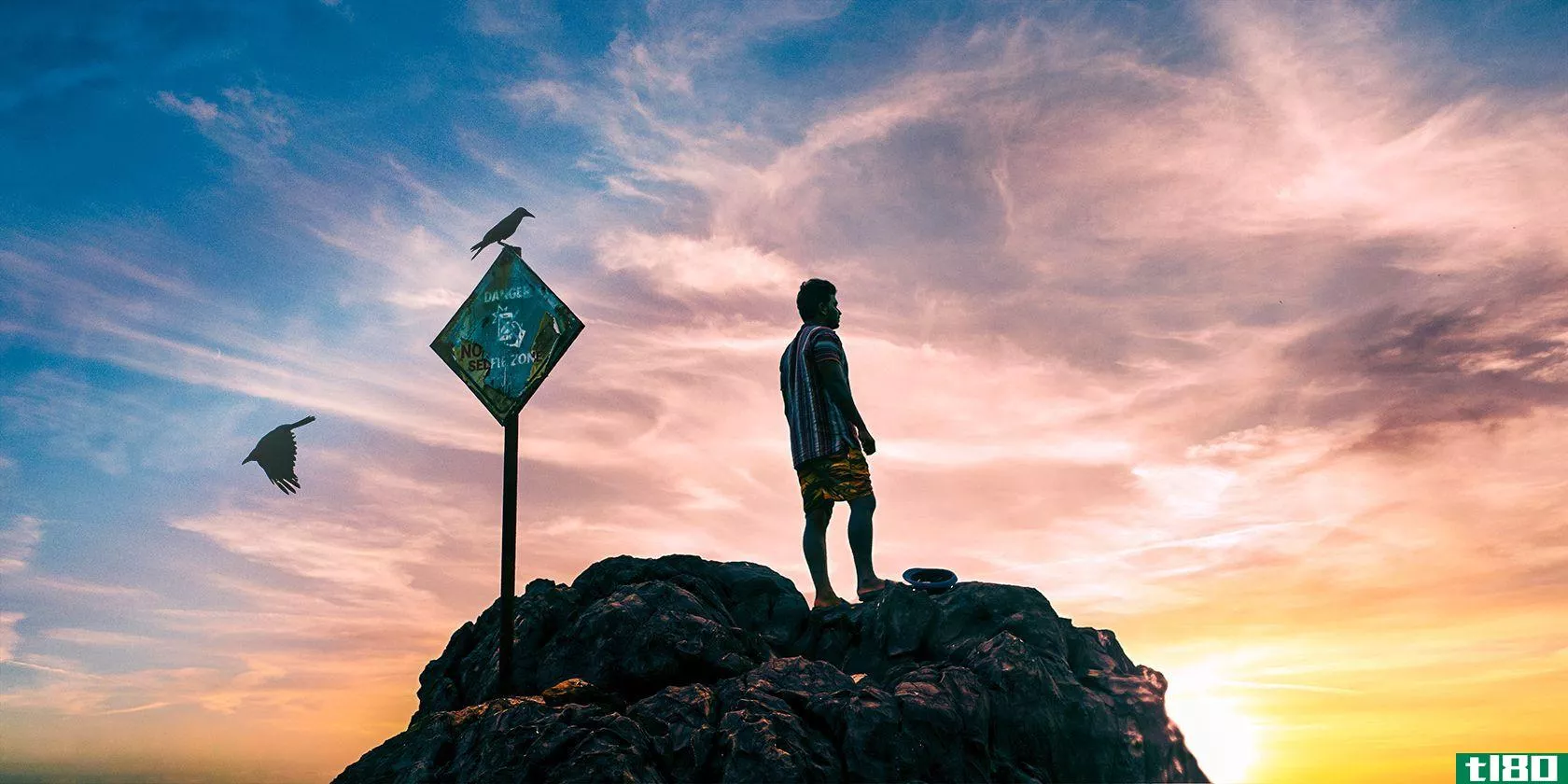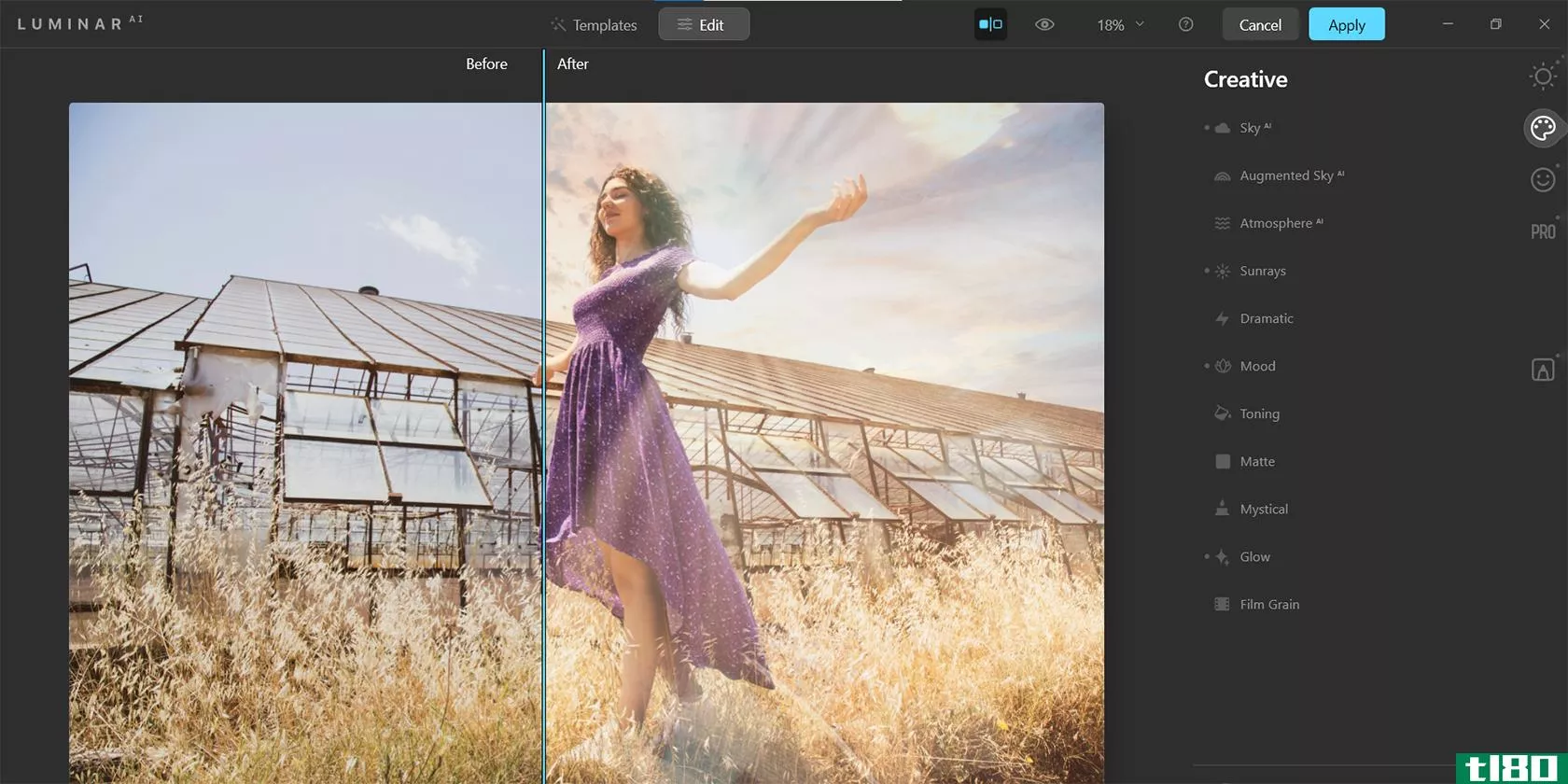如何使用photoshop智能对象自动化多对象编辑
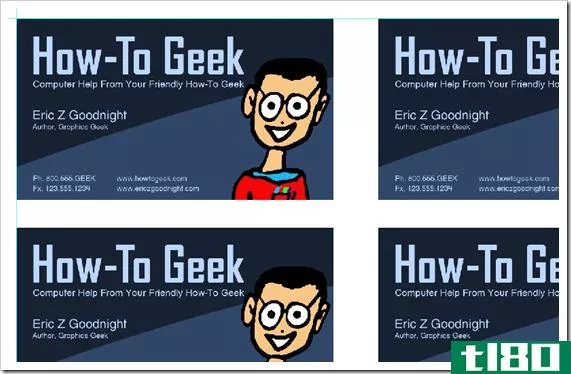
你有没有把一页多张名片(或其他项目)摆出来打印,结果却不得不回来进行几十次烦人的编辑?Photoshop智能对象可以自动完成这个过程,并将几十个恼人的步骤变成简单的几个步骤。
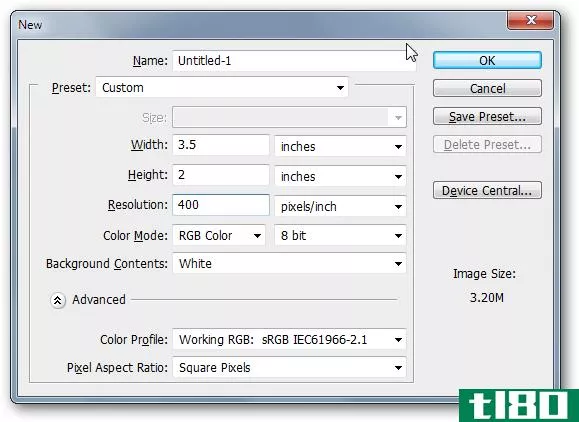
We’ll make an example of a business card design I’ve done for How-To Geek. Standard American business card sizes are usually 3.5″ x 2″. 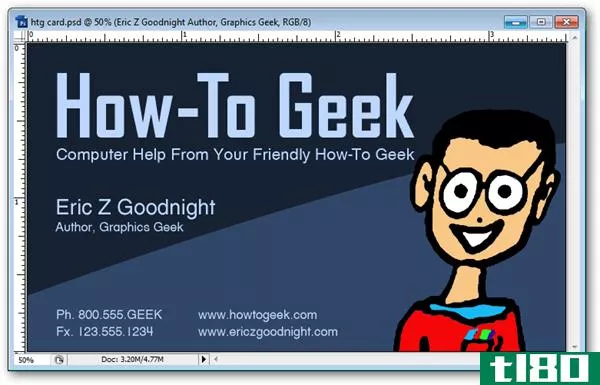
这就是我发明的产品。所有的文本在这个阶段是可编辑的,甚至“如何极客”的标题。你可以从任何你想要的设计开始,不管是不是名片。
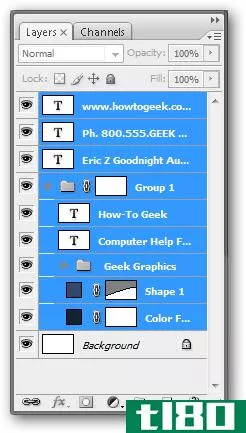
Select all of your layers by holding ![]() and clicking each one. You want to have a solid color layer behind your entire card. Don’t pick the “Background” layer, and leave your text editable.
and clicking each one. You want to have a solid color layer behind your entire card. Don’t pick the “Background” layer, and leave your text editable.
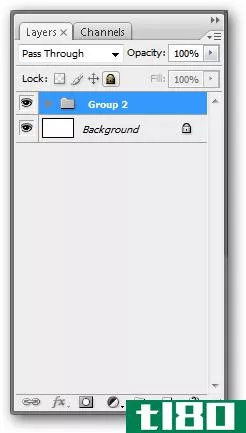
Press ![]() to group them all together.
to group them all together.
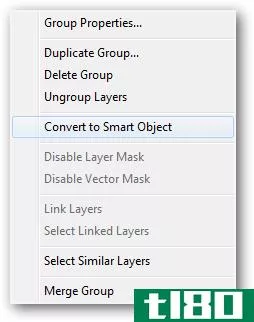
右键单击新组并选择“转换为智能对象”
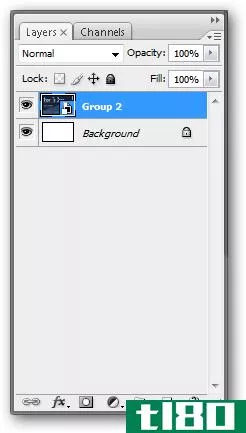
名片现在已经毫无痛苦地变成了一个聪明的东西。你不能直接编辑文本或图像了!但是我们从中得到了什么呢?我们来看看。
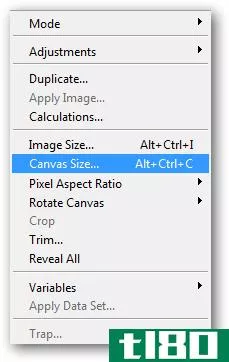
Go to Image > Canvas Size or simply press ![]() .
.
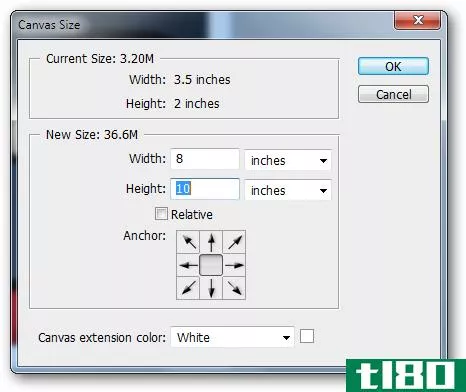
将页面大小调整为8〃x 10〃。这是一个标准尺寸,几乎任何桌面喷墨或激光打印机都可以打印而不裁剪图像。
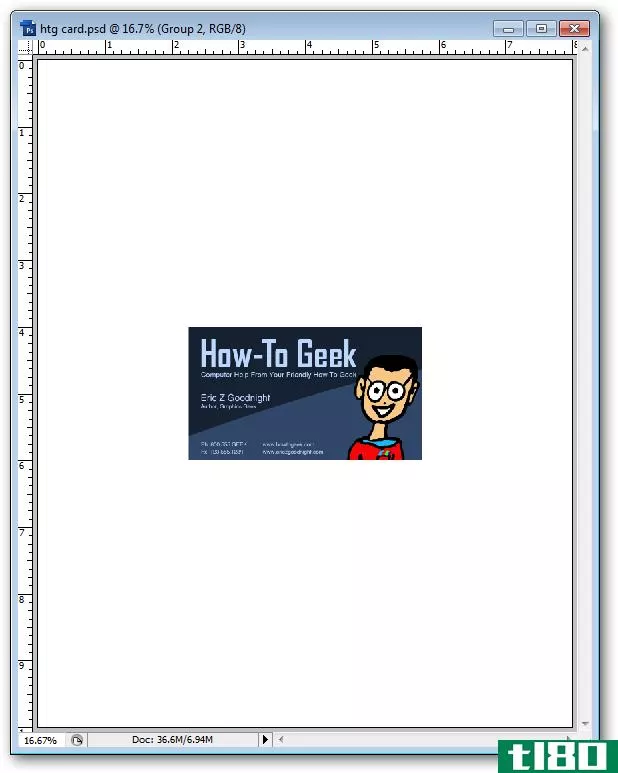
我们有足够的空间在这一页上把卡片摆出来供印刷。把你的名片复印八份,然后放在你的页面上。
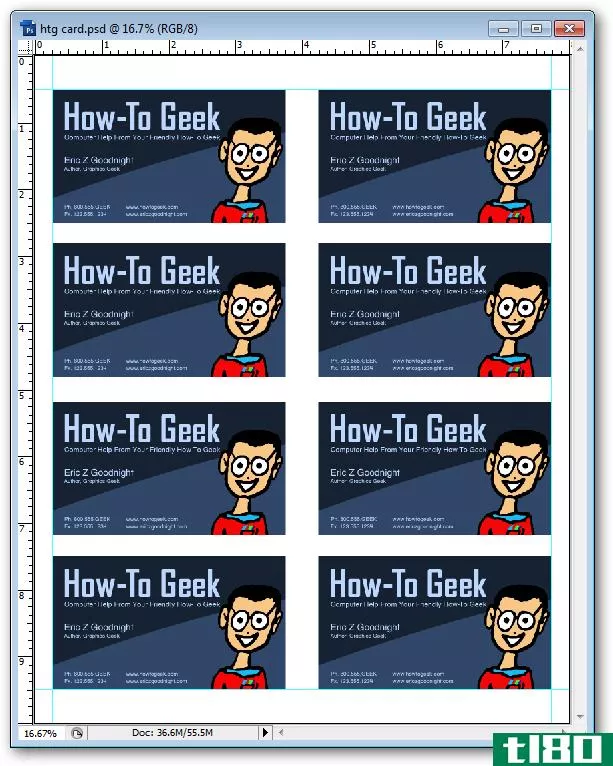
通常有适当的,确切的步骤,以安排生产卡,但我会留下这些暂时。目前,这些卡片是用眼睛来排列的,而且或多或少是均匀的。(我可以在另一天的《如何》中更好地展示这种技巧。但现在,这就足够了。)
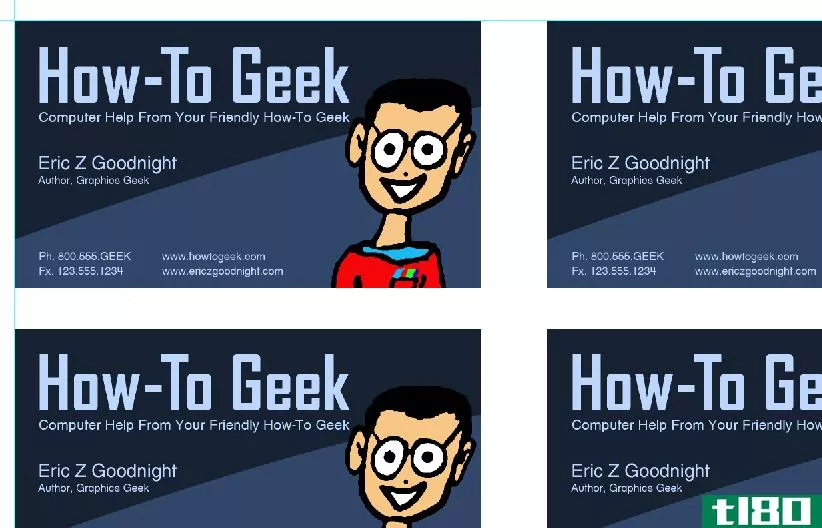
在这一点上,作者Trevor Bekolay要求我为他**一套这样的名片。我要把卡片编辑八次吗?感谢我的智能对象,我只编辑了一次。
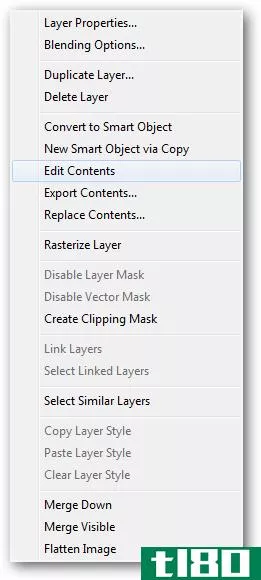
右键单击八个名片智能对象中的任意一个。从上下文菜单中选择“编辑内容”。
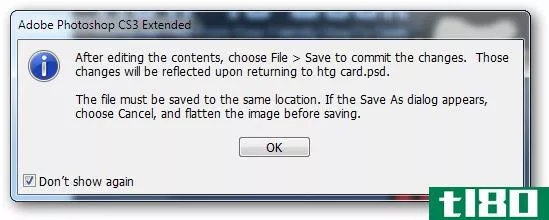
如果您以前从未编辑过智能对象,则会收到此警告。你可以放心地告诉它不要再给你看这个了,但是请阅读警告!
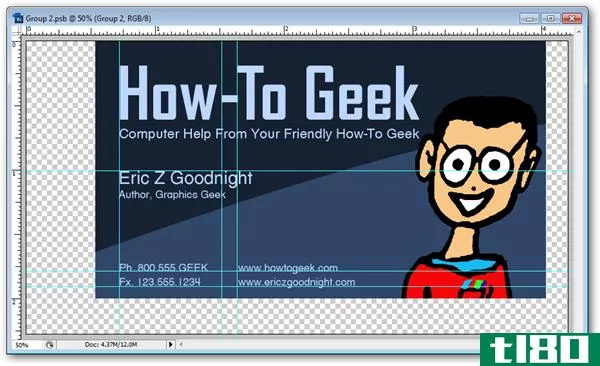
智能对象有点像Photoshop文件中的Photoshop文件。我们之前**的文本和图形组已成为“group2.p**”,隐藏在我们的文件中。你会发现你所有的图层和图形都在这里并且可以再次编辑。
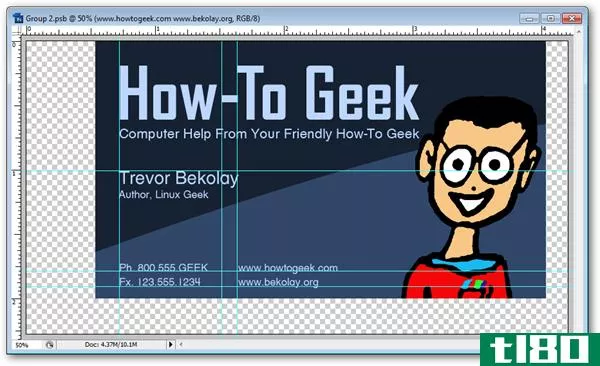
我编辑文本以更改特雷弗的姓名和资历,以及他的网址。看起来很简单。
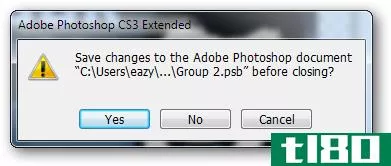
当有人问我时,我关闭文件并保存它。请记住,除非保存这些更改,否则您在此对象中所做的任何更改都不会保持更改状态!
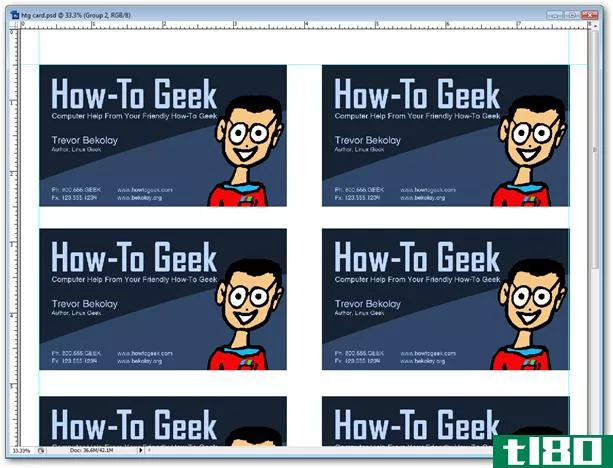
我的八张名片马上就变成了特雷弗的。当您编辑原始智能对象时,它会更改您对其所做的所有副本。
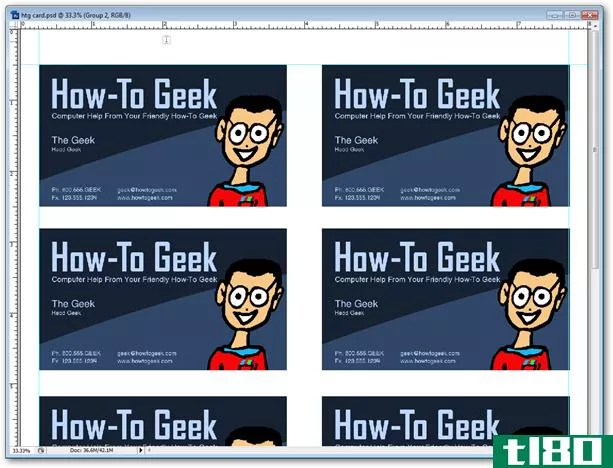
几乎没有额外的时间投入,我可以为整个公司的每个人**卡片。请记住,您可以更改的不仅仅是文本,对图形、颜色等的任何更改都将在编辑源智能对象后更改。
- 发表于 2021-04-13 06:04
- 阅读 ( 113 )
- 分类:互联网
你可能感兴趣的文章
photoshop元素(photoshop elements)和photoshop软件(photoshop)的区别
photoshop元素(photoshop elements)和photoshop软件(photoshop)的区别 Photoshop Elements和Photoshop之间的关键区别在于Adobe Photoshop可以让您完全手动控制可用的工具和您想要实现的功能,而Adobe Element附带的工具较少,主要是尝试自动化您要实...
- 发布于 2020-10-25 21:51
- 阅读 ( 426 )
使用touchretouch从图像中删除对象的4种简单方法
...。然而,大多数情况下,这些都是非常大的应用程序,如Photoshop,需要一台计算机和大量的处理能力来运行它。幸运的是,有一些付费移动应用可以解决学习曲线陡峭、价格昂贵和存储需求大的问题。其中,TouchRetouch因其简单的...
- 发布于 2021-03-11 02:46
- 阅读 ( 210 )
如何在photoshop中对多个图层应用智能过滤器
每一个漂亮的Adobe Photoshop效果都是在多个图层上编辑魔术的结果。层,就像简单的透明表,可以洗牌和形状在一起。但是你知道吗,你可以使用一个智能过滤器,而不是一个常规的过滤器,在多个层次上,甚至更有趣的效果? ...
- 发布于 2021-03-13 22:02
- 阅读 ( 157 )
如何在photoshop中删除背景
adobephotoshop非常适合编辑照片,顾名思义。在Photoshop中可以做很多不同的事情,从颜色校正到锐化模糊的边缘。您也可以在Photoshop中删除背景,因此在本文中我们将解释如何在Photoshop中删除背景。 ...
- 发布于 2021-03-20 01:09
- 阅读 ( 209 )
如何使用adobe photoshop使照片更清晰
...涉及的模糊程度,这是可以修复的。你所需要的就是Adobe Photoshop。下面介绍如何使用Photoshop使照片更清晰。 ...
- 发布于 2021-03-20 11:18
- 阅读 ( 204 )
如何在adobe photoshop中使用智能对象
智能对象是Photoshop中非常有用的功能。它们允许您编辑图像和添加过滤器而不损失任何质量。然而,他们并不那么出名。 ...
- 发布于 2021-03-23 20:19
- 阅读 ( 226 )
6个常见的恼人的photoshop问题以及解决方法
Photoshop可以被认为是Adobe的骄傲和快乐。其中最常用的图像编辑程序可用,它是一个所有的工具,技术和图书馆的宝库,平面设计师可能永远想要的。 ...
- 发布于 2021-03-25 06:19
- 阅读 ( 242 )
在adobe photoshop中创建和使用矢量图形
... 遗憾的是,不是每个人都有Illustrator,但很多人都有Photoshop。Photoshop对矢量图像有基本的支持。在本指南中,我们将看看如何在Photoshop中**矢量艺术作为插画的替代品。 ...
- 发布于 2021-03-25 22:05
- 阅读 ( 229 )
亲和照片与photoshop:你应该选择哪一种?
Adobe Photoshop和Affinity Photo是最受认可的图像编辑软件。前者最为突出,后者紧随其后。adobephotoshop非常有名,它已经成为图像编辑的代名词。 ...
- 发布于 2021-03-26 17:48
- 阅读 ( 253 )
如何使用luminar ai来替换照片中无聊的天空
...olden Hour。 若要完成,请单击“应用”返回Photoshop。如果您使用Luminar AI作为一个独立的程序,您可以再次选择导出选项。 ...
- 发布于 2021-03-27 07:00
- 阅读 ( 315 )